В Журнале System (Система) проверьте наличие событий с ошибками. В подробностях может быть указана причина.
Включить в группу на установку msi-пакетов рабочую станцию с отличной операционной системой;
Если сетевой путь содержит DNS-имя сервера с размещённым дистрибутивом, указать вместо DNS-имени сервера в пути его IP-адрес;
Делегировать полные права для Everyone (Все) на сетевой каталог с расшаренным дистрибутивом. Если это не помогло, проверьте, что эти настройки безопасности унаследовались самими файлами msi-пакетов (реальный случай на 2008 R2);
Включить (Enable) в настройках групповой политики на установку msi-пакета в Computer Settings — Administrative Templates — System — Logon параметр «Always wait for the network at computer startup and logon»;
В реестре включить логи службы Windows Installer: [HKEY_LOCAL_MACHINESOFTWAREPoliciesMicrosoftWindowsInstaller]
«Logging»=»voicewarmupx»
Перегрузите рабочую станцию, на которую должно быть установлено программное обеспечение. Заберите логи MSI*.log из каталога %temp%. Пришлите нам для диагностики.
IT 101. GPO Групповые политики, Установка ПО через ГПО, и настройка системы



Прежде чем приступить к описанию процесса установки ПО с помощью групповых политик, оговорим, что распространение ПО на с помощью политик не всегда является оптимальным решением и имеет ряд ограничений. Вот несколько основных недостатков этого метода установки софта:
1. Невозможность планирования установки ПО. При установке софта при помощи групповой политики, установить или деинсталлировать ПО можно только при следующей загрузке системы. Поэтому практически невозможно, организовать массовое обновление какого-либо ПО, например, в ночное время, когда нагрузка на сеть минимальная. В этом случае лучше использовать, например, SCCM. Используя окна обслуживания (maintenance) или настройки WOL(Wake On LAN).
2. Поддерживаются только MSI и ZAP установщики. Формат дистрибуции приложений в групповых политиках– это лишь популярный MSI installer и менее известные пакеты ZAP. В этом случае опять предпочтительнее использование SCCM, т.к. он поддерживает использование всех возможных установщиков.
3. Фиксированный порядок установки приложений. При добавления нового приложения в объект групповой политики, оно устанавливается на ПК последним, и поменять этот порядок нельзя.
4. Отсутствие контроля. При установке ПО через групповую политику, пакет установщика выполняется на целевом компьютере, однако какая-либо обратная связь отсутствует. Поэтому вы с уверенностью не сможете сказать установилось ли ваше ПО на конкретном компьютере или нет.

Развертывание (Установка) программ с помощью Active Directory GPO
Итак, после того, как вы познакомились с основными недостатками установки софта средствами групповых политик, перейдем к конкретному примеру. Отметим, что с помощью групповых политик правильно было бы устанавливать общесистемное ПО, которое используется на всех ПК организации, это может быть, например, антивирусный агент, клиент SCCM или InTune. В данной статье мы будем описывать установку агента InTune.
Windows InTune – это новый сервис Microsoft, предназначенный для служб ИТ, позволяющий управлять и осуществлять мониторинг компьютеров с помощью веб консоли. Этот сервис зачастую называют «облачным» SCCM, причем эта облачная служба позволяет управлять множеством рабочих станций без необходимости создания серверной инфраструктуры.
Т.к. ни одна из компонент InTune не устанавливается на сервера, поэтому все что нужно – это расставить клиентов InTune на рабочих станциях. Естественно, его можно расставить вручную, но если в вашей организации больше чем 10 ПК, то это может превратиться в головную боль. Поэтому мы попытаемся организовать процесс установки Windows InTune с помощью групповых политик.
Настраиваем дистрибутив для установки с помощью Group Policy
1. Качаем дистрибутив клиента InTune Client.
2. Жмем правой кнопкой по файлу “Windows_Intune_Setup.zip” и выбираем “Extract All”

3. Распаковываем содержимое файла Windows_Intune_Setup.exe в текущую папку, набрав команду “Windows_Intune_Setup.exe /extract .”.
4. Копируем файлы (список их ниже) на сетевую папку, с которой будет производиться установка.
Совет: Для корректной работы необходимо, чтобы группа “Domain Computers” имела права на чтение из указанной сетевой папки, иначе ПК организации не смогут скачать и установить эти файлы.
Настраиваем групповую политику для установки ПО
5. Перейдите в режим редактирования групповой политики, применяемой к целевым компьютерам, на которые вы хотите установить клиент InTune.

6. Перейдите в раздел “Computer Configuration > Policies > Software Settings > Software installation”. Щелкните правой кнопкой по элементу “Software installation”, выберите “New>Packages”

7. Выберите сетевую папку, в которую вы поместили файлы установщика, найдите и укажите файл “Windows_Intune_X64.msi” и затем нажмите “Open”

8. Выберите опцию “Advanced” и нажмите “OK”
9. Т.к. в данном случае мы устанавливаем 64 битную версию клиента,рекомендуется добавить к имени приложения постфикс “x64”.

10. Согласимся с настройками по-умолчанию и нажмем “OK”

В результате у вас получится примерно такая картинка.
И данное ПО будет установлено на компьютеры, к котором применяется данная политика, при следующей перезагрузке ПК.
Хотите узнать, как использовать групповую политику для установки пакета MSI? В этом учебнике мы покажем вам, как создать групповую политику для автоматической установки пакета MSI на доменных компьютерах.
• Windows 2012 R2
• Windows 2016
• Windows 2019
• Windows 10
• Windows 7
Список оборудования:
В следующем разделе представлен список оборудования, используемого для создания этого руководства Windows.
Каждую часть оборудования, перечисленных выше, можно найти на веб-сайте Amazon.
Windows Связанные Учебник:
На этой странице мы предлагаем быстрый доступ к списку учебников, связанных с Windows.
Учебник GPO — Установка пакета MSI
Создайте общую папку и поместите копию пакета MSI.
Это будет точка распространения пакета MSI в сети.
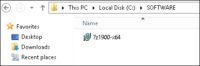
В нашем примере была создана общая папка под названием SOFTWARE.
Все пользователи домена и все доменные компьютеры получили разрешение на чтение этой папки.
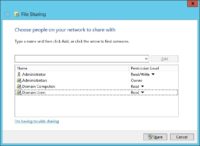
В нашем примере это путь к доступу к сетевому доступу.
На контроллере домена откройте инструмент управления групповой политикой.
Создание новой групповой политики.
Введите имя для новой политики группы.
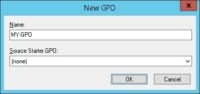
В нашем примере, новый GPO был назван: MY-GPO.
На экране управления групповой политикой расширьте папку под названием «Объекты групповой политики».
Нажмите правой кнопкой мыши на новый объект групповой политики и выберите опцию редактирования.
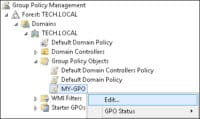
На экране редактора групповой политики расширьте папку конфигурации компьютера и найдите следующий элемент.
Нажмите правой кнопкой мыши на папку установки программного обеспечения и выберите опцию добавления пакета.
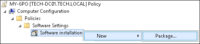
Выберите пакет MSI, используя общий пакет сети.

Выберите опцию ASSIGNED.
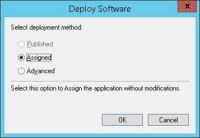
В нашем примере мы собираемся установить пакет MSI программного обеспечения 7-ЗИП.

Чтобы сохранить конфигурацию групповой политики, необходимо закрыть редактор групповой политики.
Поздравляю! Вы закончили создание GPO.
Учебник — Применение GPO для установки пакета MSI
На экране управления политикой Группы необходимо правильно нажать на желаемую Организационную группу и выбрать возможность связать существующий GPO.
В нашем примере мы собираемся связать групповую политику под названием MY-GPO с корнем домена.
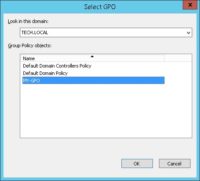
После применения GPO вам нужно подождать 10 или 20 минут.
В течение этого времени GPO будет реплицироваться на другие контроллеры доменов.
Чтобы проверить конфигурацию, перезагрузите удаленный компьютер и проверьте, было ли программное обеспечение автоматически установлено.
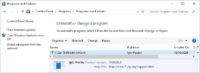
Удаленный компьютер должен иметь доступ к сети, где находится пакет MSI.
В нашем примере пакет MSI был установлен с использованием GPO на всех доменных компьютерах.
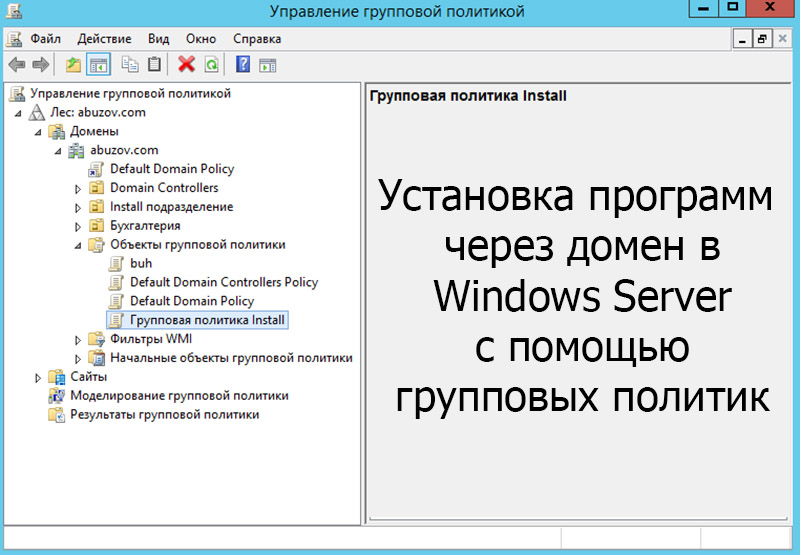
В этой статье я расскажу как устанавливать программы на пользовательские компьютеры с помощью групповых политик. Рассмотрим такой процесс как установка программ через домен Windows Server.
Итак, этот материал рассчитан на людей, которые уже умеют установить и настроить домен на Windows Server (этот материал является продолжением статьи).
Групповые политики используются для централизованного управления пользователями домена. Они позволяют управлять настройками операционной системы клиентских машин. Администратор домена может контролировать, настраивать различные компоненты операционных систем компьютеров, входящих в состав домена.
Групповые политики применяются при настройках системы безопасности. Настройки безопасности могут распространяться на определенные группы пользователей или конкретного пользователя. Политика безопасности позволяет конфигурировать большое количество субъектов безопасности по одним параметрам.
Управление установкой и удалением программ может осуществляться при помощи групповых политик. Главный плюс в том, что если нужно установить программу на 100 компьютеров, не нужно делать это вручную, используя групповые политики можно выполнить установки на всех компьютерах централизованно.
Подготовка к установке программ


Откройте общий доступ к созданному каталогу при помощи вкладки «Доступ» свойств каталога.
Запустите «Active Directory –> пользователи и компьютеры» (Пуск –> Администрирование –> Active Directory –> пользователи и компьютеры.
В домене создайте новое подразделение, для установки программы, в моем случае это Install подразделение.
Переместите в созданное подразделение доступный компьютер из подразделения «Computers».
Создайте новую групповую политику для созданного подразделения.
Свяжите подразделение с политикой, нажмите правой кнопкой на созданное подразделение и выберите «Связать существующий объект групповой политики…», затем выберите созданный ранее объект в списке и нажмите «ОК».
Установка программ через домен

Откройте созданную групповую политику. Создание заданий на установку программного обеспечения на компьютерах, входящих в домен, осуществляется в разделе Конфигурация компьютера –> Конфигурация
программ –> Установка программ. В контекстном меню раздела Установка программ выберите «Создать» и укажите полный сетевой путь к месту расположения установочного файла – CInstall. В появившемся окне выберите «Назначенный» метод развёртывания.
Программа будет установлена на клиентскую машину после перезагрузки.
Обновление программного обеспечения при помощи групповых политик
Для применения изменённых параметров групповой политики клиентские компьютеры перезагрузятся дважды.
Удаление программного обеспечения при помощи групповых политик
Существует два варианта удаления заданий на установку программного обеспечения:
- Первый вариант позволяет удалить не только задание, но и программу, установленную на рабочие станции.
- Второй вариант удаляет только задание.

Обучаю HTML, CSS, PHP. Создаю и продвигаю сайты, скрипты и программы. Занимаюсь информационной безопасностью. Рассмотрю различные виды сотрудничества.
- Hp mini 110 восстановление системы
- Intel desktop board не обнаружена в вашей системе
- Hp probook 4545s восстановление
- Как чистить ноутбук lenovo z50 70
- Honor 9 lite последнее обновление
Источник: kompyutery-programmy.ru
Минниахметов Равиль Юрисович
Ошибка %%1274 при установки приложения через групповые политики
При развертывании приложения через групповую политику в журнале событий может выходить сообщение от Application Management Group Policy:
Event Id: 101
Не удалось назначить приложение ApplicationName из политики PolicyName. Ошибка: %%1274
Это может быть связано с тем, что система пытается выполнить установку не дожидаясь инициализации сетевого подключения.
Чтобы этого избежать, нужно в групповых политиках включить параметр:
Конфигурация компьютера Политики Административные шаблоны Система Вход в систему Всегда ждать сеть при запуске и входе в систему
английский вариант:
Computer Settings Administrative Templates System Logon Always wait for the network at computer startup and logon
Если после применения этой политики, приложение все равно не устанавливается, то можно изменить параметр политики:
Конфигурация компьютера Политики Административные шаблоны Система Групповая политика Время ожидания при обработке политики загрузки
английский вариант:
Computer Configuration Policies Administrative Templates System Group Policy Startup policy processing wait time
По умолчанию значение этого параметра равно 120 секундам. Бывает достаточно включить эту политику и оставить значение 30.
Источник: raw73.wordpress.com
Chrome: Администратор вашей сети применил групповую политику, которая не позволяет выполнить установку
При попытке установить и запустить установщик браузера Гугл Хром пользователь может столкнуться с сообщением «Администратор вашей сети применил групповую политику, которая не позволяет выполнить установку». Обычно подобная ошибка возникает при попытке установить Хром на казённом компьютере (например, в школе или университете). Но бывают и ситуации, что она возникает и на домашнем ПК у пользователя, который никак не менял настройки групповых политик. Ниже разберём суть данной дисфункции, а также рассмотрим, как её можно исправить.

Что значит ошибка — Администратор вашей сети применил групповую политику в Хром
Как следует из текста ошибки, она возникает в ситуации, когда администратор сети настроил групповые политики на ПК с целью воспрепятствовать установке нового софта (в частности, браузера Хром). Это довольно часто встречается в каких-либо государственных или муниципальных учреждениях, где админы сети стараются избежать заражения сети вирусами. Настройки групповых политик таких ПК блокируют установку сторонних программ, тем самым препятствуя потенциальному заражению сети.
Тем не менее часто ошибка «групповая политика не позволяет выполнить установку» фиксируется и на домашних ПК. Владелец такого ПК одновременно является и администратором сети, что вызывает множество вопросов при появлении данной ошибки. Её причинами в данном случае является:

- Некорректная работа недавно установленных на ПК программ . Такие программы меняют настройки ОС Виндовс (в частности системный реестр) на некорректные значения. В частности, в подобном замечен «AVG PC TuneUp», после которого рассматриваемая ошибка становится актуальной;
- Повреждение системного реестра ;
- Сбой в работе ОС Виндовс .
Разберёмся, как исправить ошибку «групповая политика не позволяет выполнить установку» на вашем ПК.
Действие 1. Запустите установочный файл от администратора
В некоторых случаях причиной возникшей проблемы является запуск установочного файла Хром с недостаточными правами. Для запуска установщика с правами администратора наведите курсор на сам файл, щёлкните ПКМ, выберите «Запуск от имени администратора».

Действие 2. Модифицируйте ряд значений системного реестра
Эффективным способом избавиться от ошибки «Администратор вашей сети применил групповую политику, которая не позволяет выполнить установку» является модификация ряда ключей системного реестра. Выполните следующее:
- Нажмите Win+R в ОС Виндовс;
- В появившемся окне наберите regedit и нажмите ввод;
- В появившемся окне реестра Виндовс перейдите по пути:
![]()
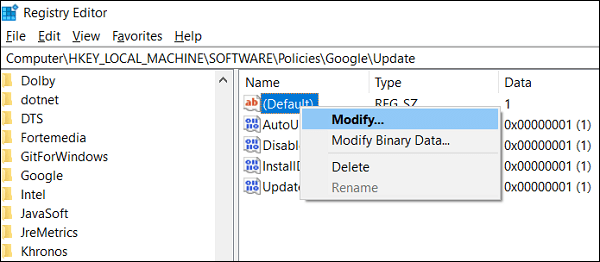
- В окне справа вы увидите ряд ключей. Наведите на каждый из них курсор, кликните правой клавишей мышки, выберите «Изменить» (Modify). Установите значения для данных ключей на 1;
- Закройте системный реестр и перезагрузите ваш ПК.
Действие 3. Удалите ветку Google в системном реестре
Другим эффективным способом решить ошибку «Администратор вашей сети применил групповую политику» является удаление одной из веток Гугл в системном реестре. Выполните следующее:
- Нажмите на Win+R;
- В появившемся окне наберите regedit и нажмите ввод;
- В открывшейся ветке реестра идём по пути
![]()
- Устанавливаем курсор мышки на Google (справа), жмём ПКМ, выбираем «Удалить»;
- Сохраняем изменения реестра и перезагружаем ПК.

Удалите данную ветку Гугл в системном реестре
Также вас может заинтересовать наш материал о том, как исправить ошибку ERR_INSECURE RESPONSE.
Действие 4. Используйте скрытый аккаунт администратора
В некоторых случаях (сбой ПК) вы можете не являться реальным администратором ПК, считая себя таковым. Это баг, и он может быть исправлен с помощью активации спрятанного аккаунта администратора. Включите его следующим образом:
- Запустите командную строку от админа;
- Введите в ней:
![]()
и нажмите ввод. После этого попробуйте запустить нужный файл.

Действие 5. Сбросьте настройки групповых политик
Кардинальным способом решить проблему является сброс настроек групповых политик ПК. Выполните следующее:
- Запустите от админа командную строку;
- В ней последовательно наберите следующие команды:

Перезагрузите ваш PC.
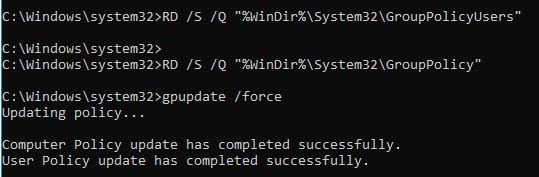
Заключение
Появление ошибки «Администратор вашей сети применил групповую политику, которая не позволяет выполнить установку» в случае установки Хром обычно является багом, вызванным работой ряда программ. Если вы не являетесь гостем в какой-либо служебной сети, рекомендуем второй и третий способ решения проблемы (работа с системным реестром), после чего дисфункция бывает решена. Если ничего не помогло, попробуйте откатить вашу Виндовс на более ранее состояние, это помогает в небольшом количестве случаев.
Источник: sdelaicomp.ru